HUAWEI Pura 80シリーズが発売されてからしばらく経ちますが、11月のブラックフライデーセールでお得に購入しようとお考えですか?もしそうなら、Huaweiへのデータ移行をお忘れなく。シンプルで安全なデータ移行方法をお探しなら、このガイドがぴったりです。HUAWEIユーザーが簡単にデータ移行できる4つの効果的な方法をまとめました。
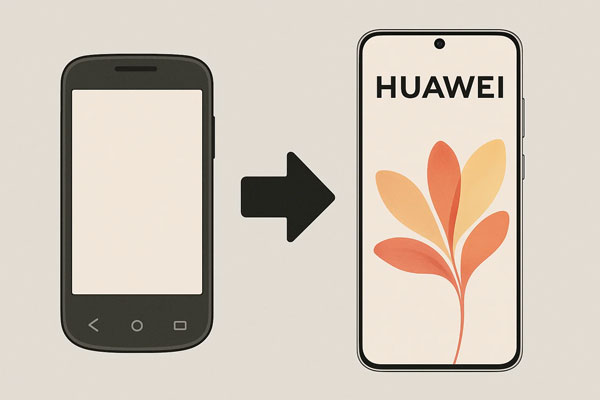
Huaweiスマートフォンにワンクリックでデータを移行したいなら、専用のデータ移行ツールCoolmuster Mobile Transferぜひお試しください。設定後にデータを移行できるため、多くの方に高く評価されています。移行先のスマートフォンのデータが上書きされることはありません。さらに、 Androidデバイスだけでなく、iPhoneとiPadにも対応しています。
上記の記述を確認するには試用版をダウンロードしますか?
前述の通り、このアプリは異なるOSを搭載した携帯電話間でのデータ転送をサポートしています。そのため、iPhoneからHuawei P40/P40 Proへのデータ転送が可能です。Huaweiへのデータ転送の手順を知りたいですか?
1. Coolmuster Mobile Transferをダウンロードしてインストールし、開くと、以下のような初期インターフェイスが表示されます。

2. iPhoneとHuaweiの両方をUSBケーブルでPCに接続します(iPhoneとHuaweiが転送元と転送先の順番に並んでいない場合は、 「反転」をクリックしてください)。2台のHuawei端末でUSBデバッグをオンにします。すると、プログラムが自動検出を行います。次に、転送するデータの種類を選択します。

3. ウィンドウ下部の「コピーを開始」をタップして開始します。しばらくすると、iPhoneからHuawei p40/p40 Proにデータを転送できるようになります。

ビデオガイドはこちらです(約 2 分):
ヒント:データ転送後、必要に応じて、販売する前に iPhone のデータを消去することを選択できます。
Huawei Phone Cloneは、Huaweiが提供する便利なデータ転送アプリケーションです。特定の携帯電話間で、連絡先、SMS、通話記録、メモ、カレンダー、写真、音楽、動画、ドキュメント、アプリの移行をサポートします。このアプリケーションでは、 AndroidとiOSデータをHuaweiスマートフォン( Android 4.4以降)にWi-Fiをオンにせずに移行できますが、2台のスマートフォンは20メートル以内の距離に設置する必要があります。
1. 両方の携帯電話にHuawei Phone Cloneアプリをダウンロード、インストール、起動します。古い携帯電話では「これは古いデバイスです」 、Huaweiでは「これは新しいデバイスです」を選択します。
2. 2 台の携帯電話の両方でQR コードをスキャンして、データ ファイルが表示されるまで仮想接続を確立します。
3. 必要なファイルの種類を選択し、 「送信」をタップしてデータ転送を開始します。その後、データが新しいHuaweiデバイスにコピーされます。

注意:インターフェースに表示されているすべてのデータを転送する場合は、転送前にウィンドウの下部にある「すべて選択」にチェックを入れてください。
スマートフォンユーザーにはおなじみの機能として、Samsung から Huawei にデータを転送する方法としては、Bluetooth を使用して行うことが簡単に考えられますが、Bluetooth でサポートされているファイルは非常に限られています (オーディオ、ビデオ、写真、Web ページ、連絡先、apk など)。
さらに、転送速度は他のソリューションと比較して遅く、特に.apkファイルの転送時に転送に失敗することがよくあります。そのため、一括転送を実行したい場合は面倒かもしれません。
1. Samsung と Huawei の両方で Bluetooth をオンにし、2 台の電話をペアリングして相互に接続します (Samsung で [近くのすべての Bluetooth デバイスに表示] にチェックを入れて Huawei の電話をすぐに見つけ、プロンプトが表示されたら[OK]をクリックします)。
2. Samsung端末でファイルマネージャーを起動し、転送したいファイルを選択します。次に「共有」ボタンを押し、Bluetoothを選択します。次に「受信」ボタンを押して、 Huawei端末からのファイル送信を許可します。

ヒント:初回のペアリングには時間がかかる場合がありますが、ペアリングが成功した後はキャンセルしないことをお勧めします。次回ファイルを送信する際は、転送前にBluetoothをオンにするだけで済みます。
USB ケーブルとコンピューターを使用して、1 台のAndroidスマートフォンから Huawei スマートフォンにファイルを転送できます。これは、複数のメディア ファイルを移動する場合に便利です。
方法は次のとおりです。
1. USB ケーブルを使用して古いAndroidスマートフォンをコンピューターに接続し、携帯電話でファイル転送またはMTPを選択します。
2. パソコンのファイルエクスプローラーを開き、 Androidスマートフォンをダブルクリックしてアクセスします。その後、必要なファイルに移動します。
3. Androidスマートフォンからファイルをコピーし、パソコンに作成したフォルダに貼り付けます。その後、デバイスを取り外し、Huaweiスマートフォンをパソコンに接続します。
4. Huawei スマートフォンの内部ストレージにアクセスし、コンピューターから Huawei スマートフォンにファイルをドラッグ アンド ドロップします。

Q1: Google アカウントを使用して Huawei スマートフォンにデータを同期できますか?
Pura 80シリーズなどの新しいHuaweiスマートフォンには、Googleモバイルサービス(GMS)がプリインストールされていません。つまり、Google Playストアは利用できず、Gmail、マップ、YouTubeといった主要なGoogleアプリや、Googleのネイティブ同期機能は、初期状態では利用できません。そのため、新しいHuaweiスマートフォンでGoogleアカウントと直接データを同期することはできません。
Q2: クイックシェアを使用して、 Androidスマートフォンと Huawei スマートフォン間でファイルを送信できますか?
Quick Share は多くのAndroidデバイス間で動作するように設計されていますが、Huawei のスマートフォンでは Huawei Share と呼ばれる独自のファイル共有システムが使用されます。
Huaweiがユーザーに提示するのは、トレンドセッターのライフスタイルです。モバイル管理をジグザグにしたくないのは当然です。この点から考えると、Huaweiへのデータ転送には、 Coolmuster Mobile Transferが信頼できる選択肢です。Coolmuster Mobile Transferは様々なデータタイプとほとんどのAndroidおよびiOSデバイスに対応しており、古いスマートフォンからHuaweiへのデータ転送を簡単に行うことができます。
関連記事:
MacでHuaweiスマートフォンをバックアップする方法(99%の人が知らない)





